Until 活動所提供的功能,與 do-until 迴圈結構在程式設計語言中提供的功能相同。 它會以迴圈的方式執行一系列活動,直到與該活動相關聯的條件評估為 True 為止。 如果內部活動失敗,則 Until 活動不會停止。 您可以為 "Until" 活動指定超時設定值。
必要條件
若要開始使用,您必須滿足下列必要條件:
- 擁有有效訂閱的租戶帳號。 免費建立帳戶。
- 建立一個工作區。
使用 UI 將 Until 活動新增至管線
若要在管線中使用 Until 活動,請完成下列步驟:
建立活動
在工作區中建立新的管線。
在管線 [活動] 窗格中查找 Until,選取並新增至管線畫布。
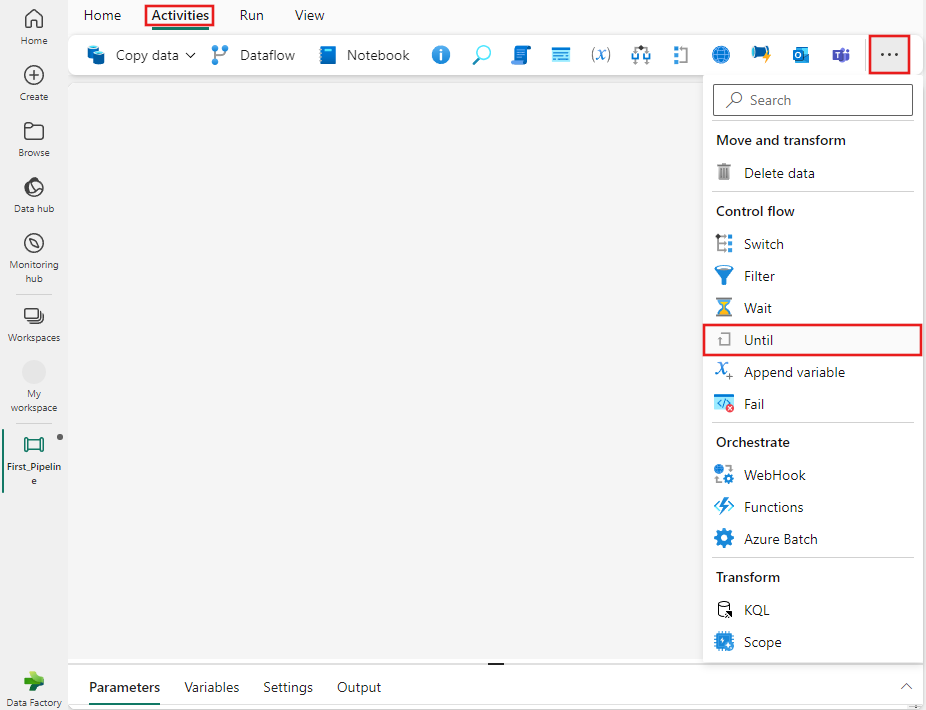
如果尚未選取,請在畫布上選取新的 Until 活動。
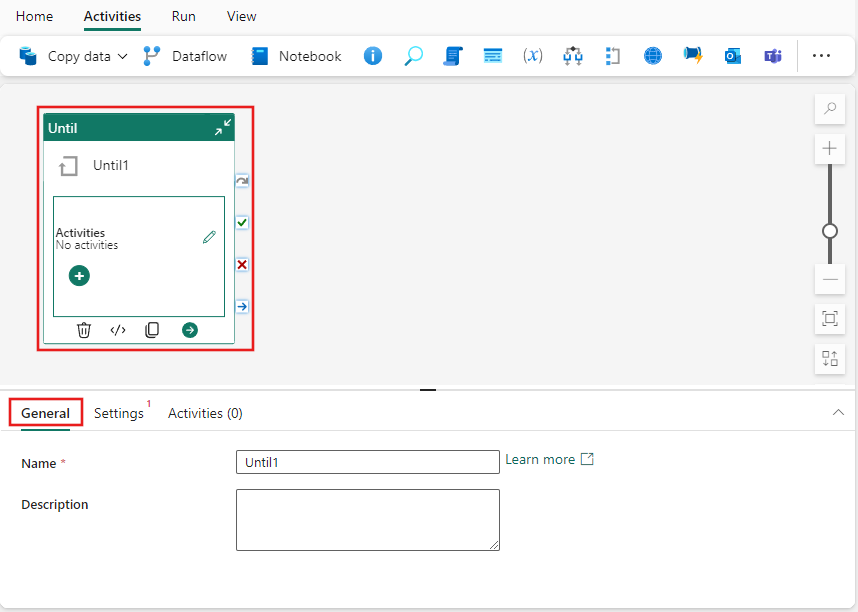
請參閱一般設定指南,以設定一般設定的標籤。
新增管線變數
在此簡單範例中,我們將會測試管線變數的值。 選取管線編輯器畫布的背景,選取 [變數] 索引標籤,然後新增名為 TestVariable 且值為 0 的新整數類型變數。
![顯示 [管線變數] 索引標籤的螢幕擷取畫面,其中已新增名為 TestVariable 的變數,其值設定為 0。](media/until-activity/add-pipeline-variable.png)
直到活動設定
在管線畫布上再次選取 [Until] 活動,然後選取 [設定] 索引標籤。選取 [運算式] 欄位,然後選取 [新增動態內容],並提供下列運算式:@equals(variables('TestVariable'), 1)。

選取 [活動] 索引標籤,然後選取鉛筆圖示以編輯/新增活動到 Until 活動,或選取管線編輯器畫布上 Until 活動上的 + 圖示。 尋找 [設定變數] 活動,然後選取它,將其新增至 Until 活動的子活動清單。
![顯示將 [設定變數] 活動新增至 Until 活動的子活動清單的螢幕擷取畫面。](media/until-activity/set-variable-activity.png)
從管線編輯器畫布上的 Until 活動窗格內選取新增的 [設定變數] 活動,然後從 [活動屬性] 窗格中選取其 [設定] 索引標籤。 針對 [變數類型],選取 [管線變數],然後從下拉式清單中選擇您先前建立的 [TestVariable]。 在此範例中,提供 1 的值。
![螢幕擷取畫面顯示 Until 活動中 [設定變數] 子活動的設定。](media/until-activity/set-variable-settings.png)
儲存並運行或排程流程
切換至管線編輯器頂端的首頁索引標籤,然後選取儲存按鈕以儲存管線。 選取 [執行] 以直接執行,或選取 [排程] 來排程。 您也可以在這裡檢視執行歷程記錄,或進行其他設定。 這個簡單的管線將執行 Until 活動的子活動一次,將管線變數值從 0 改變為 1,然後 Until 運算式的結果為 true,並終止。
![螢幕擷取畫面,其中顯示管線編輯器中的 [首頁] 索引標籤,醒目提示索引標籤名稱、[儲存]、[執行] 和 [排程] 按鈕。](media/lookup-activity/pipeline-home-tab.png)